怎么批量替换PDF文件中的部分内容
翻译:简体中文,更新于:2024-05-23 17:19
概要:PDF可以说是除了Word之外最受欢迎的一种文件格式了,尤其是很多重要文件和官方资料都喜欢PDF格式,喜欢它的稳定和安全,但除此之外,它不能编辑的特点在要修改文件内容的时候就又成了一个不可忽视的缺点,尤其是需要对多个PDF文件进行查找替换的情况下,该怎么最快速的实现这个目的就成了很多人比较头疼的难题。刚好接下来给大家分享一个解决此问题的办法,能够轻松高效的批量替换多个PDF文件中的指定部分内容,亲测有效,快来看看到底是怎么操作的吧。
使用场景
利用 Excel 表格文件,来批量查找并修改文件内容,除了支持PDF格式之外, Word、Excel、PPT、文本文件等常见的文件类型也都可以实现批量替换文件内容。
效果预览
处理前
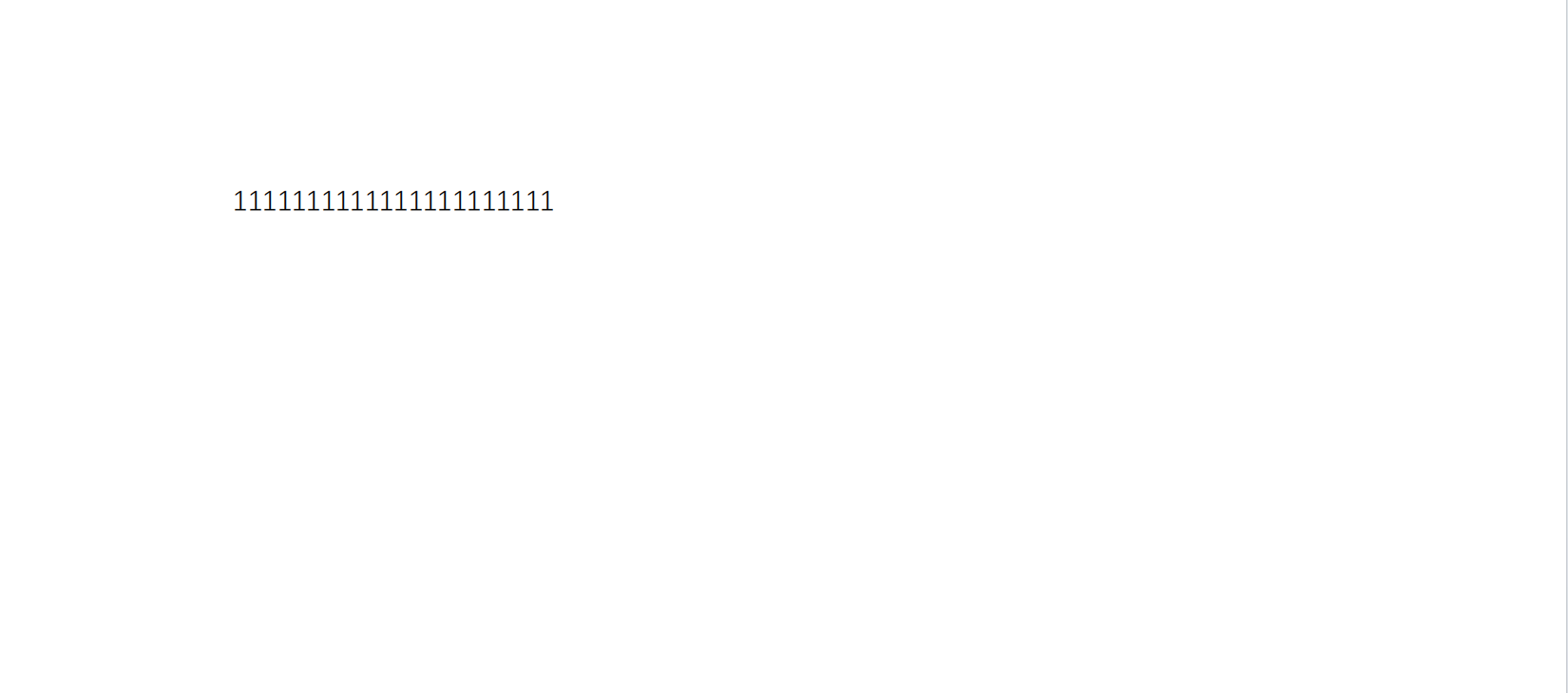
处理后
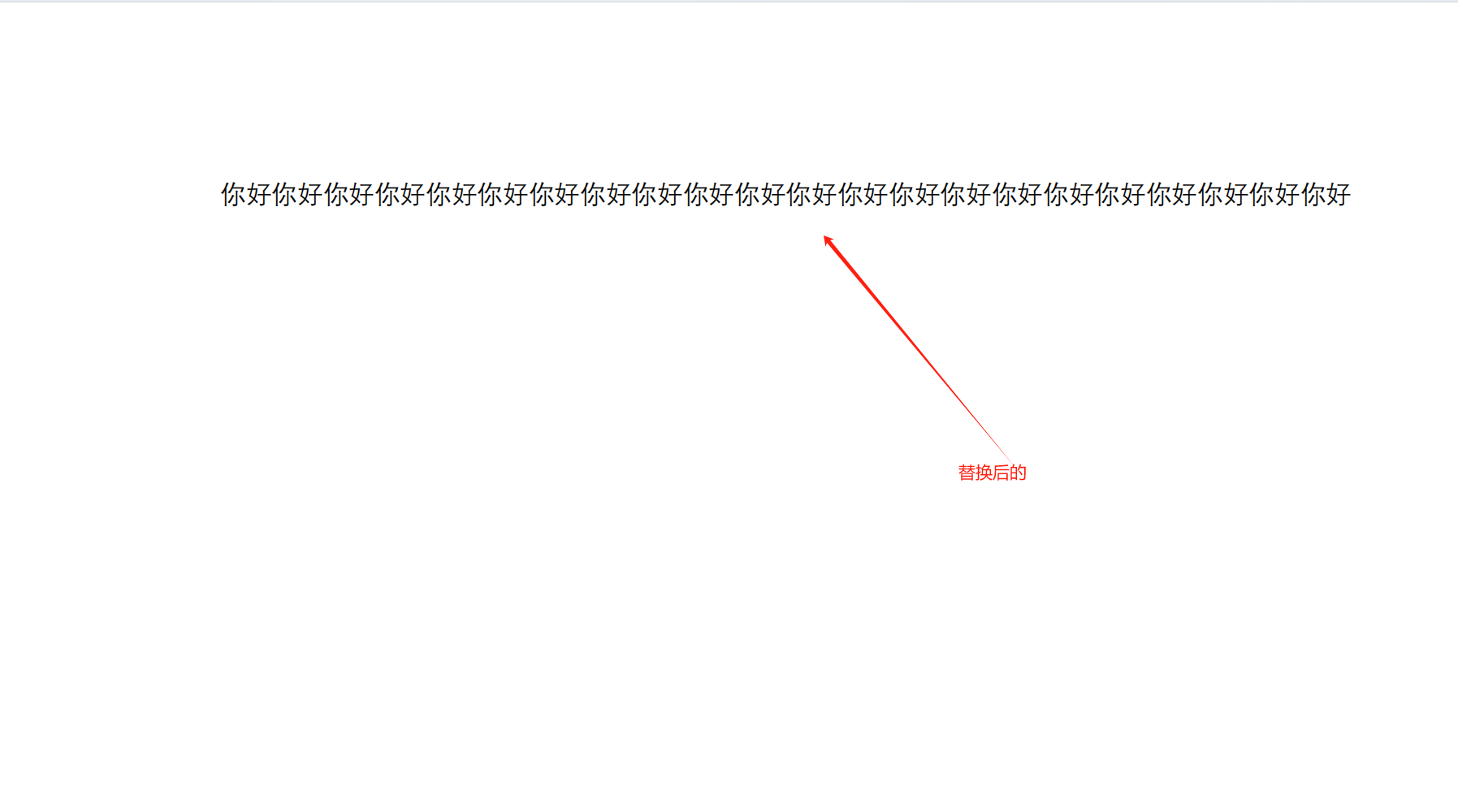
操作步骤
1.打开下面这个软件,点击"文件内容“,然后在上方菜单栏选择Excel,找到”导入Excel查找并替换文件内容“功能。
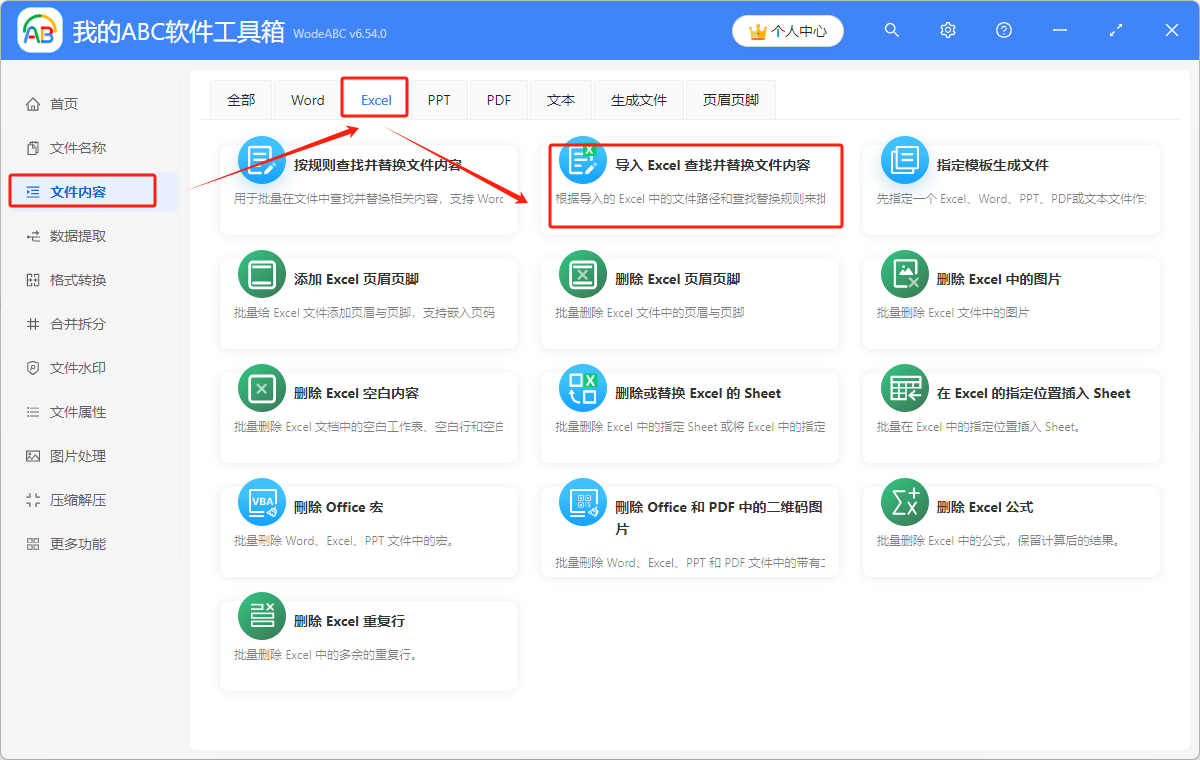
2.进入这个功能页面后,要先下载Excel模板,如果没有路径列表的话,可以先使用”提取文件夹路径名称清单“来生成路径信息。
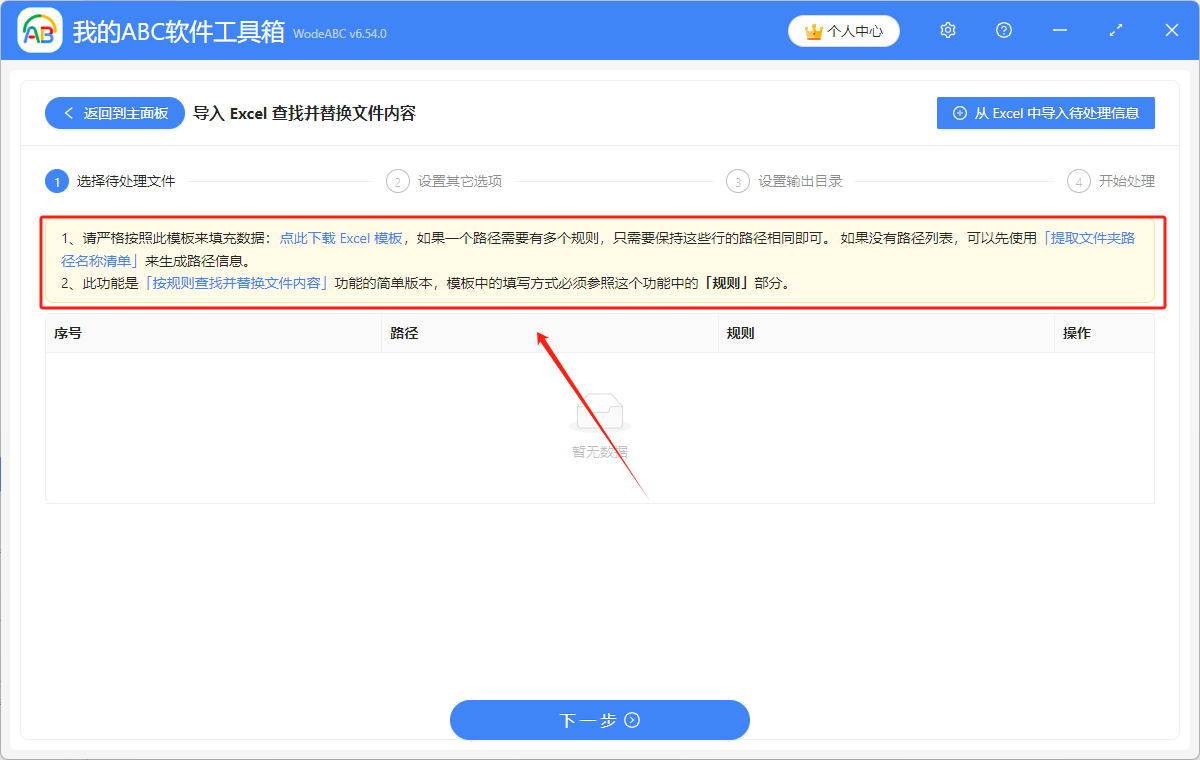
下载好并且填写好的表格模板就如下图所示。

3.填好的Excel表格可以直接拖进来,也可以点右上角的从Excel中导入待处理信息,添加好后的文件会在下图所示区域显示出来。
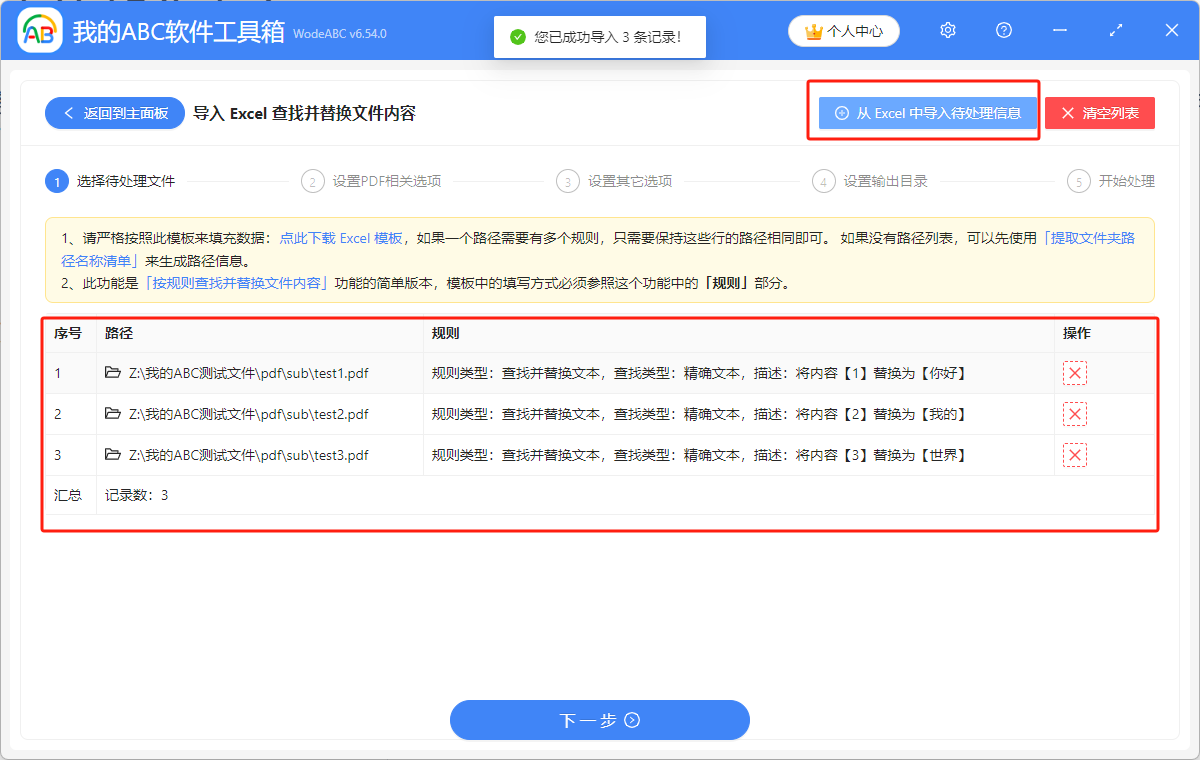
4.然后下一步可以根据自身需求选择是否将替换后的内容高亮,以及在仔细看过说明后,是否要保留规则前后的空白文本。
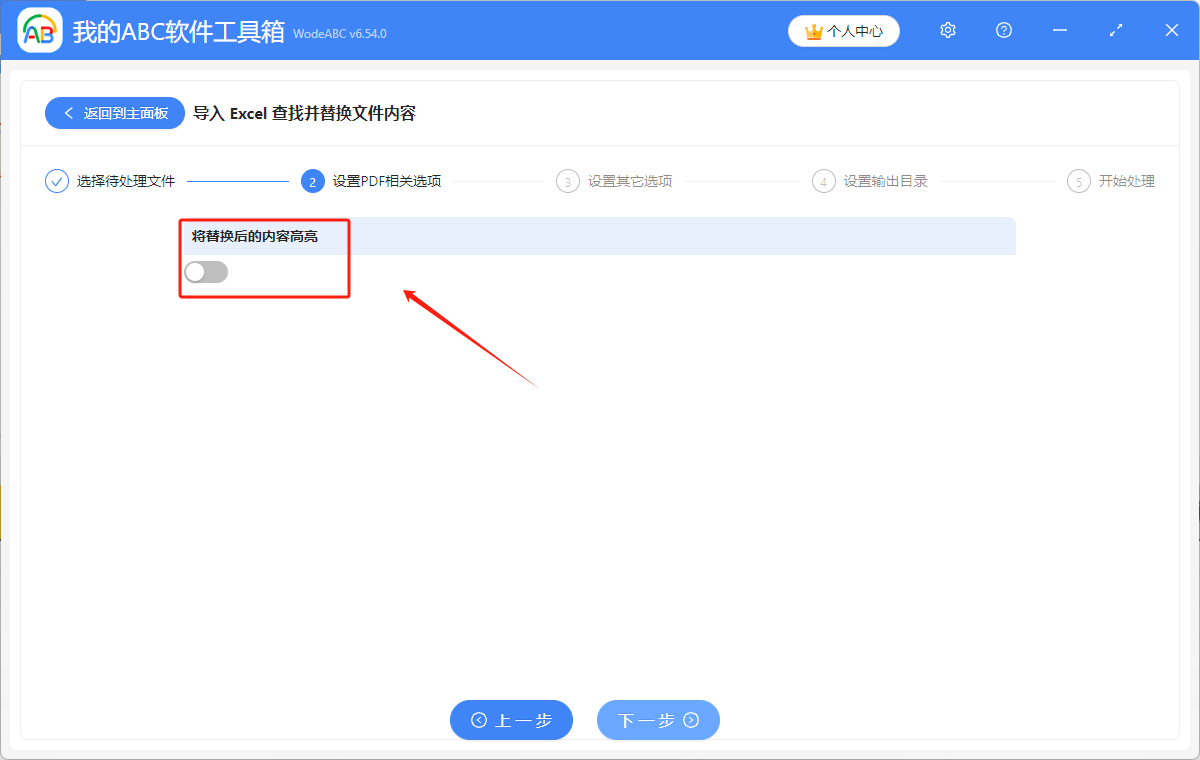
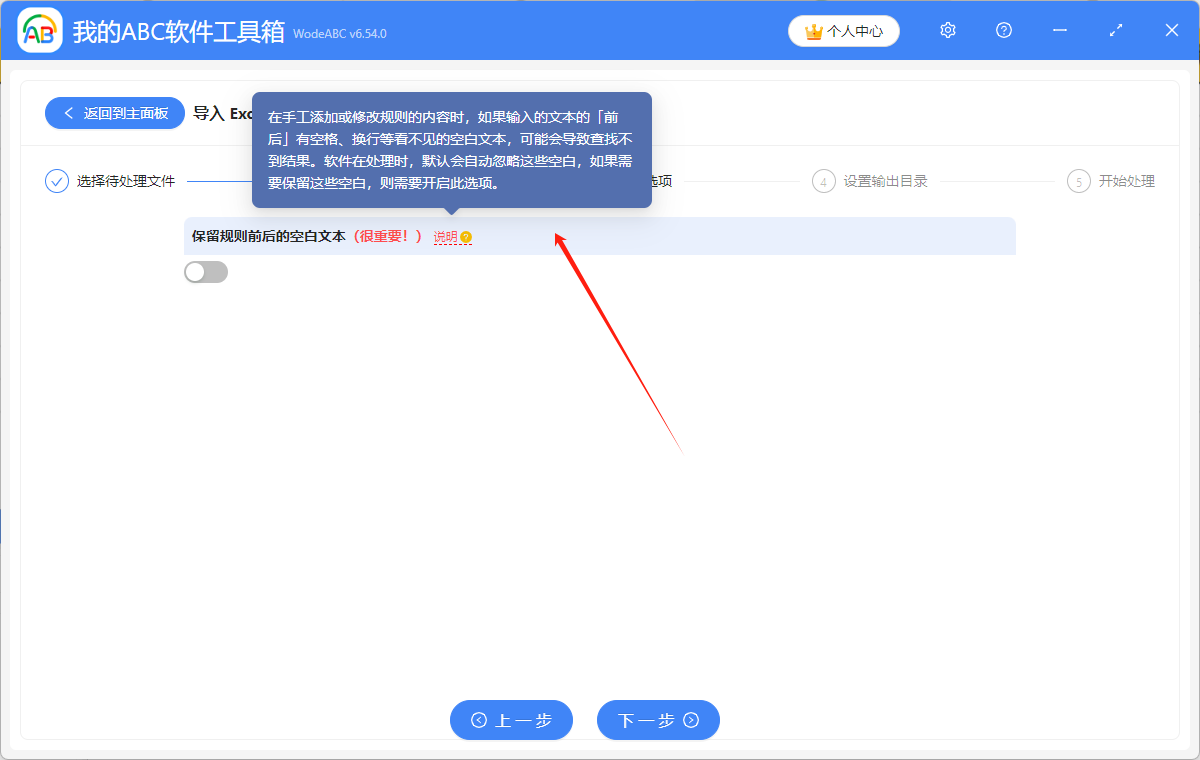
5.点击”浏览“设置文件保存位置,然后等待几秒,就可以看到处理完成的绿色标志了。
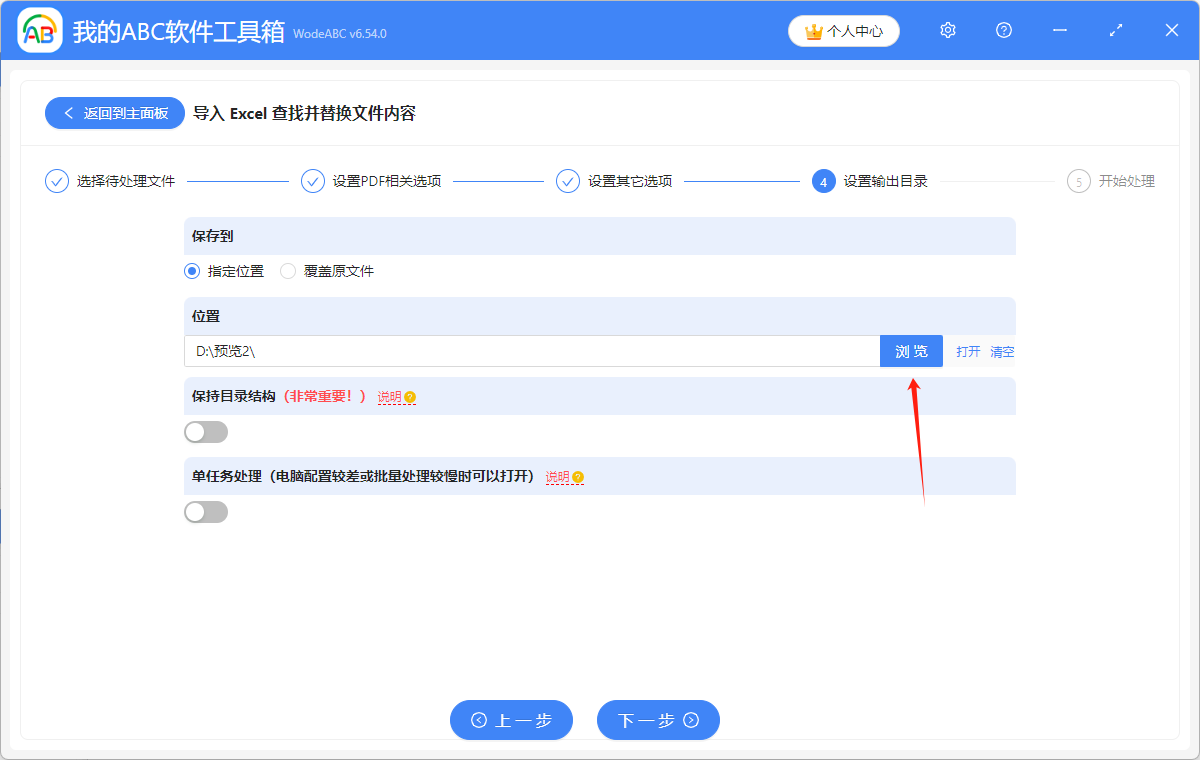
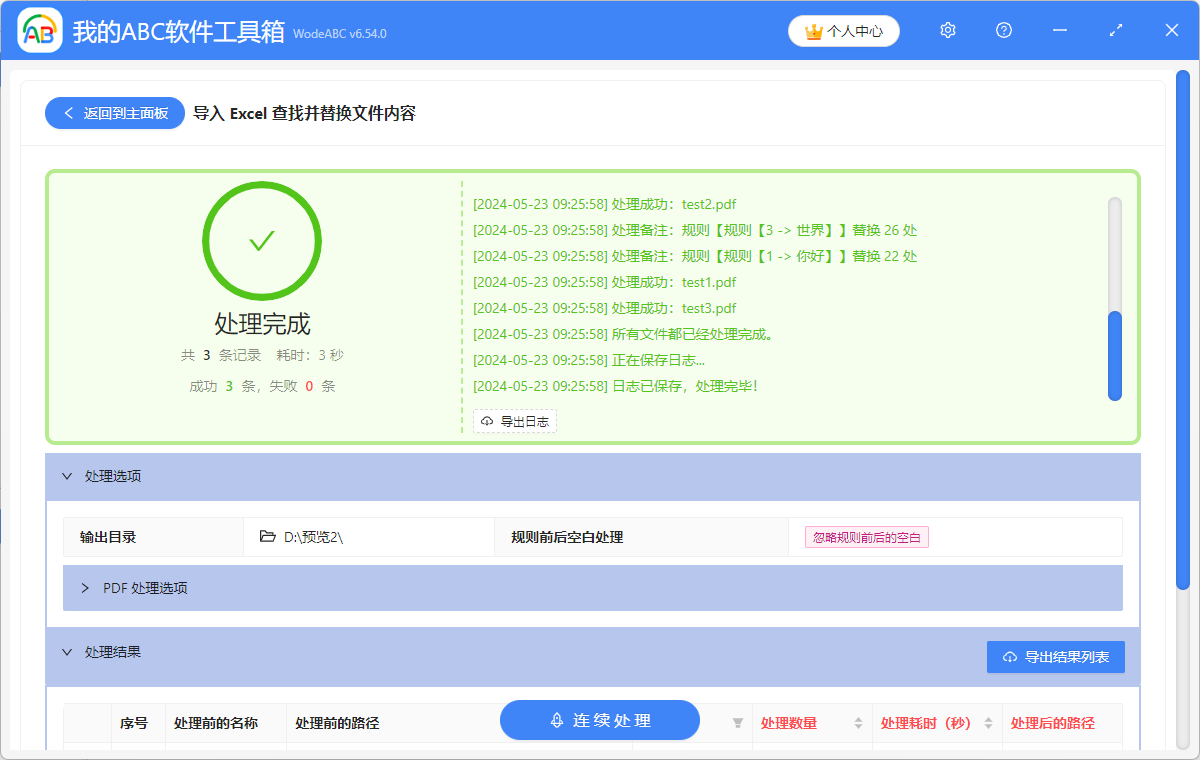
声明:网站中的图文、视频等内容均仅限于制作该内容时所使用的软件版本和操作环境,如后续因产品更新导致您的操作与网站上的内容不一致请以实际为准!